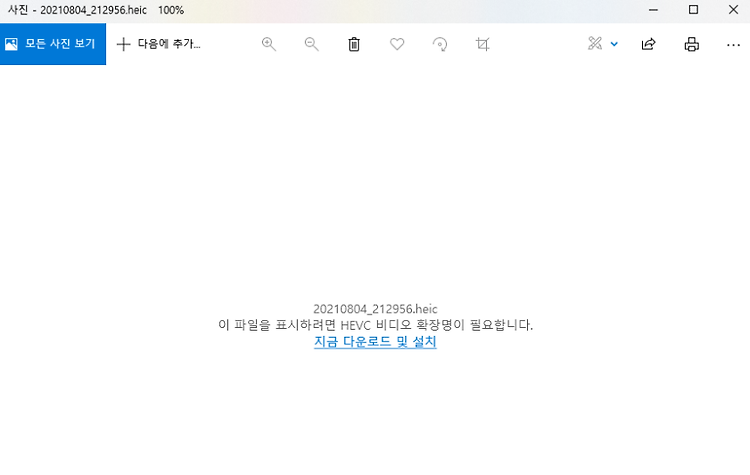요즘 넷플릭스에 재밌는 영화, 드라마가 많이 생기면 많은 분들이 이용하실텐데요. 넷플릭스 시청 기록 삭제, 화질 설정하는 방법에 대해서 알아보도록 하겠습니다. 넷플릭스 화질 설정 넷플릭스 화질은 기본적으로 구독하고 있는 요금제와 인터넷 속도에 따라서 자동으로 설정됩니다. 해당 설정은 모바일 앱에서는 불가능해서 모바일로 이용하시는 분들 중에 저화질로 시청하시는 분들도 있으실텐데요. 요금제 화질 베이직 HD 720p 스탠더드 FHD 1080p 프리미엄 4K UHD HDR 1. 모바일 앱에서 설정이 불가능한거고 휴대폰으로 인터넷 접속 후에 넷플릭스 웹 사이트로 접속하시면 됩니다. 로그인 후에 ≡ 아이콘 - 계정 클릭 2. 화면 스크롤을 내리면 프로필 & 자녀 보호 설정 탭에서 수정하고 싶은 프로필을 선택 3...